Google Meet使用指南:如何自訂Google Meet背景?
虛擬通訊已經成為商業和個人互動中不可或缺的一部分。您在 Google Meet 上提供的背景對互動的品質和專業性有很大影響。自訂您的 Google Meet 背景可以減少干擾、保護隱私,並增加一些趣味性,確保每次會議都能達到完美效果。
本指南將介紹如何簡單地更改 Google Meet 背景。讓我們一起開始吧。
第一部分:Google Meet 背景介紹
A. 虛擬會議中專業形象的重要性
保持專業形象是至關重要的,尤其是在遠程工作和虛擬會議的背景下。當您與同事、客戶或利益相關者會面時,您的可見形象會為討論定下基調。雜亂或不專業的背景會分散參與者的注意力,並削弱您的信息傳達。
另一方面,一個精心設計且合適的背景可以提高可信度、專注度和參與感,讓重要會議更加有效。
B. Google Meet 背景選項概述
Google Meet 提供多種選項來更改背景,改善使用體驗。您可以模糊背景、使用預設的背景圖片,或上傳自己的自訂背景。這些功能幫助您在參與會議時保持隱私、避免干擾,並個性化您的虛擬外觀。
Google Meet 的 AI 技術確保這些選項能夠良好運行,並且不會妥協影片品質。
C. 本文目的
本文將解釋如何更改和修改 Google Meet 的背景。我們將描述這些技術如何幫助使用者在重要會議中展現專業形象,同時融入個人特色。
第二部分:探索 Google Meet 背景選項
A. Google Meet 預設背景
Google Meet 提供了各種預設背景,涵蓋廣泛的主題,滿足不同需求和情境。這些預設選擇包括抽象設計、激動人心的活動主題、風景視圖以及專業的工作場所場景。
您還可以在不犧牲美學價值的情況下保持隱私,因為它可以輕微模糊周圍的背景。這些設置確保您可以輕鬆地將虛擬環境調整為與會議氛圍相符的樣式。
B. Google Meet 自訂背景:個性化與品牌塑造
個性化背景是希望脫穎而出的人和企業的最佳選擇。在會議中,您可以透過使用一致的品牌來展示一致性、表現原創性或展現您的風格。企業選擇利用品牌色彩、展示標誌或在獨特的背景上呈現辦公室美學,來促進專業形象和品牌知名度。除了提升美學吸引力外,這一步驟有助於在與客戶或團隊討論時,展示統一且專業的形象。
C. 如何上傳並設置 Google Meet 自訂背景
Google Meet 讓您輕鬆上傳並應用自訂背景。以下是如何為 Google Meet 上傳並設置自訂背景的方法:
1. 打開 Google Meet,並在影片預覽的右下角選擇“更改背景”選項。
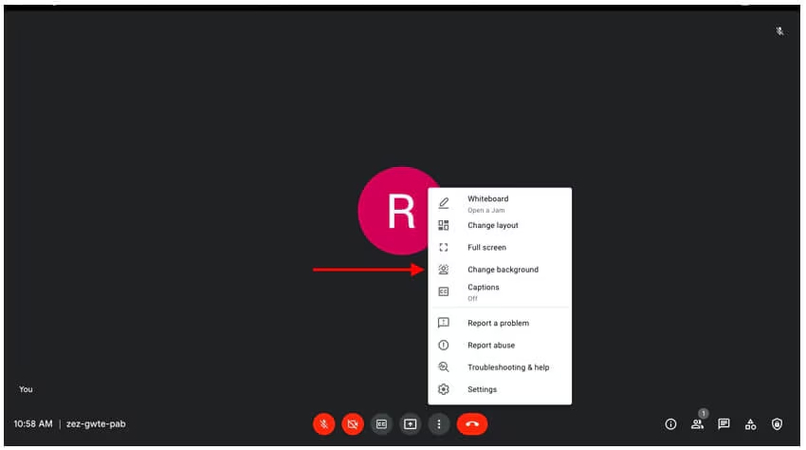
2. 進入背景設置,並點擊背景下拉選單中的“+”圖示來上傳您的圖片,並確保它是高解析度且適合會議情境。
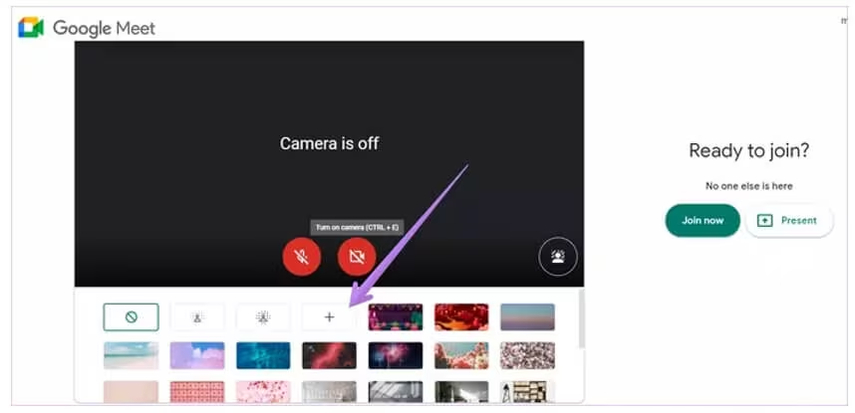
3. 上傳後,選擇您的自訂背景並查看它在影片中的顯示效果。
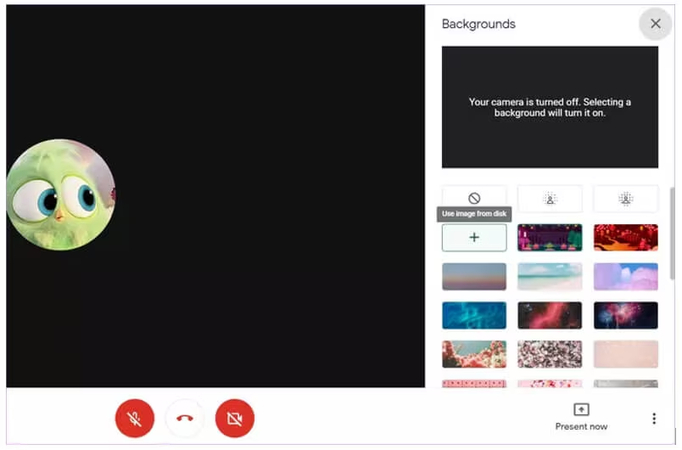
4. 如果您對新的背景滿意,點擊“加入”會議開始。
第三部分:利用 Google Meet 模糊背景功能
A. 會議中使用模糊背景的好處
在虛擬會議中模糊 Google Meet 背景有幾個優點,例如:
- 透過隱藏周圍環境的細節來增強隱私,防止敏感或個人物品被看到。
- 模糊的背景讓焦點集中在您身上,而背景中的動作或雜物可能會分散注意力。
- 即使您的物理環境較差,模糊效果也能讓您的影片更具專業性和一致性。
- 它是一個快速解決方案,您可以保持專業,而無需重新整理或清理工作區域。
B. 在 Google Meet 中啟用模糊背景的步驟指南
在 Google Meet 中模糊背景非常簡單。以下是啟用 Google Meet 模糊背景的簡單步驟:
1. 打開 Google Meet,並開始或加入會議。
2. 背景設置:
- 加入前:從影片預覽屏幕,點擊右下角的三個點,並選擇“更改背景”選項。
- 會議中:點擊右下角的三點菜單並選擇“應用視覺效果”。
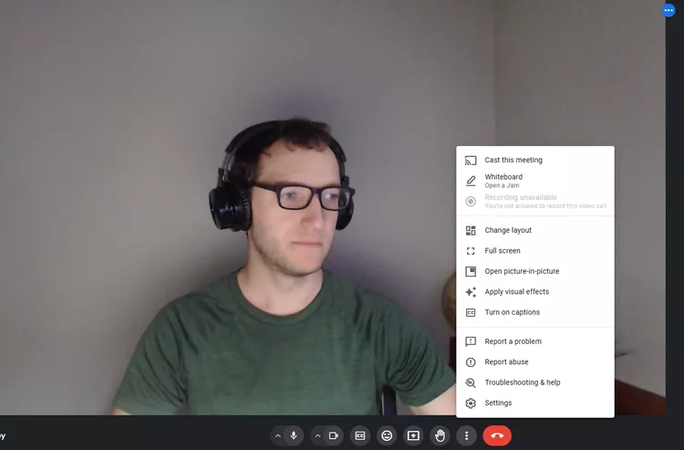
3. 選擇您的模糊程度:
- 輕微模糊:使用一個人輪廓圖標來進行輕微模糊。
- 強烈模糊:使用兩個人輪廓圖標來進行強烈模糊。
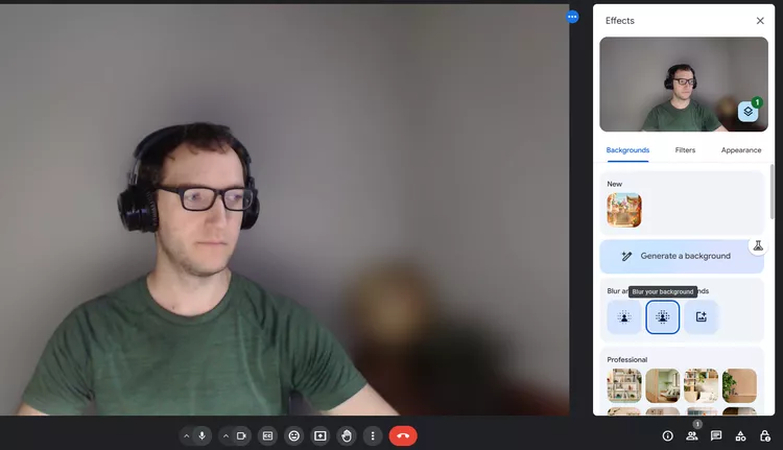
4. 預覽並應用:模糊效果將在您的屏幕上預覽。一旦決定後,加入會議或關閉菜單設置。
C. 有效使用模糊背景的最佳實踐
使用模糊背景時,您應遵循以下最佳實踐:
- 優化光線:確保您的臉部光線充足,以便模糊效果不會遮掩您的特徵。適當的光線能提高可見度和影片品質。
- 避免過度移動:突如其來或誇張的動作會破壞模糊效果,並使其顯得不自然。
- 穿著對比鮮明:穿著與背景對比鮮明的衣服,使您在影片中更加突出。
- 事先測試:在重要會議前,測試模糊設置,確保它們與您的環境和影片設置相適應。
第四部分:推薦的影片背景替換與移除工具
雖然 Google Meet 原生支援背景替換和模糊效果,但其他應用程式可能會提供更有效的結果。這裡推薦的最佳工具之一是 HitPaw VikPea(原 HitPaw Video Enhancer),它是影片背景移除和替換的最佳替代方案,同時在虛擬和影片製作中提供非常無縫的解決方案。
功能
- AI 驅動的背景移除: 無需綠幕即可輕鬆移除或替換背景。
- 可自訂模板: 提供多種可下載或上傳的背景,適用於個人或專業用途。
- 實時編輯: 在實時會議或影片直播中無縫修改背景。
- 使用者友善介面: 提供簡易的工具,適合新手與專業人士。
- 高品質輸出: 保留影片清晰度和解析度,並具有專業的效果。
模糊背景的步驟
以下是使用 HitPaw VikPea 在 Google Meet 中模糊背景的步驟:
步驟 1. 下載並安裝軟體
直接從官方網站下載並安裝 HitPaw VikPea 到您的電腦上。安裝過程完成後,按照提示進行設置。
步驟 2. 匯入您的影片
打開軟體並加載您希望編輯的影片,或點擊「選擇檔案」按鈕,瀏覽並上傳您的影片。
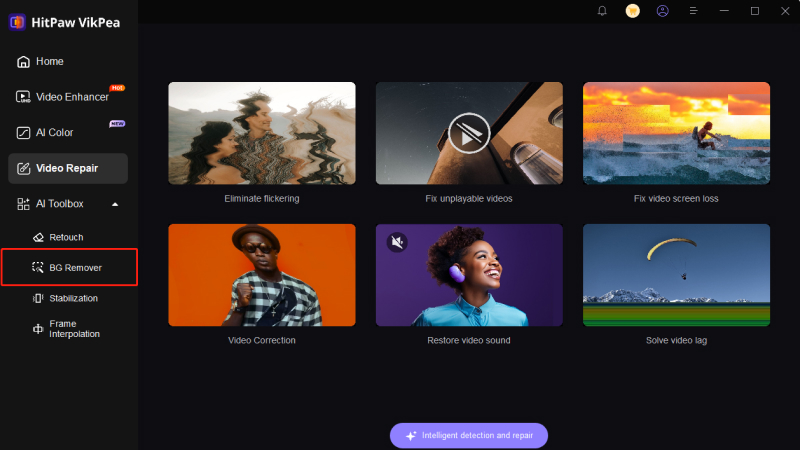
步驟 3. 選擇背景模糊模式
打開背景編輯選項並選擇背景模糊模式。如果軟體允許自訂,請調整模糊級別。
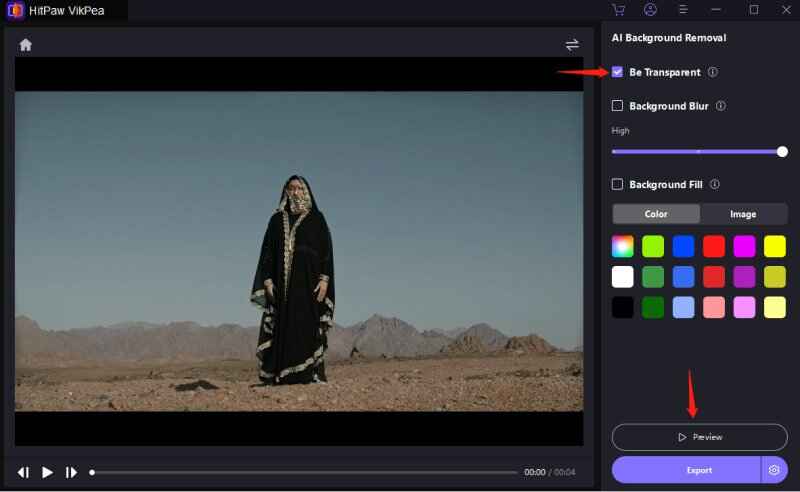
步驟 4. 預覽並調整
預覽應用模糊效果,確保它看起來自然並且不會遮蓋您的主題。根據需要進行調整。
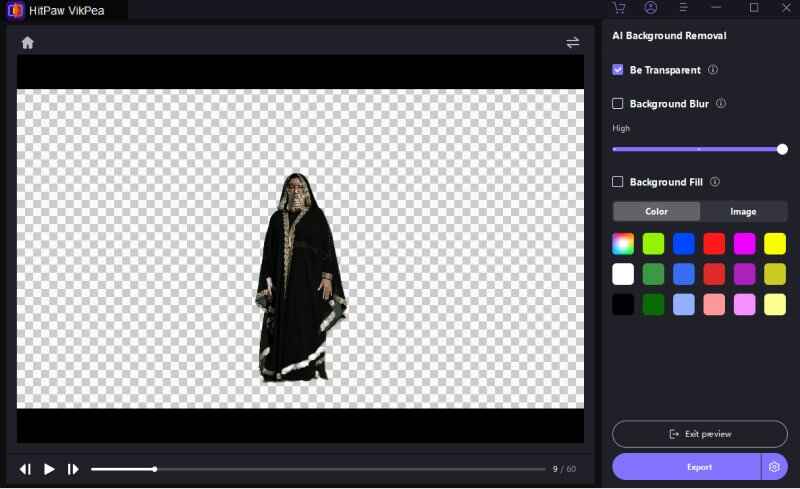
步驟 5. 匯出影片
當您對影片滿意時,選擇所需的輸出格式解析度,並將具有模糊背景的影片保存到您的電腦。
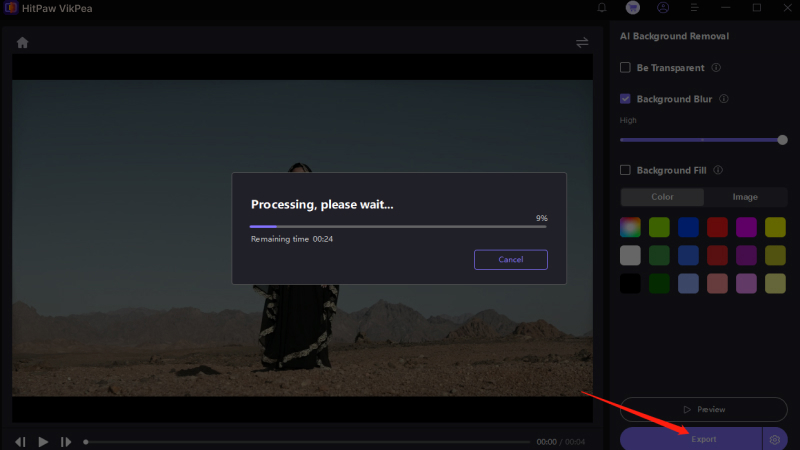
了解更多關於 HitPaw VikPea
結論
使用 Google Meet 的背景模糊選項可以使您的影片顯得更專業且更具相關性。本篇文章向您展示了如何在 Google Meet 中模糊背景。HitPaw VikPea 是一個有用的進階影片背景編輯工具,它讓您輕鬆刪除或調整影片背景,同時保持卓越的品質。










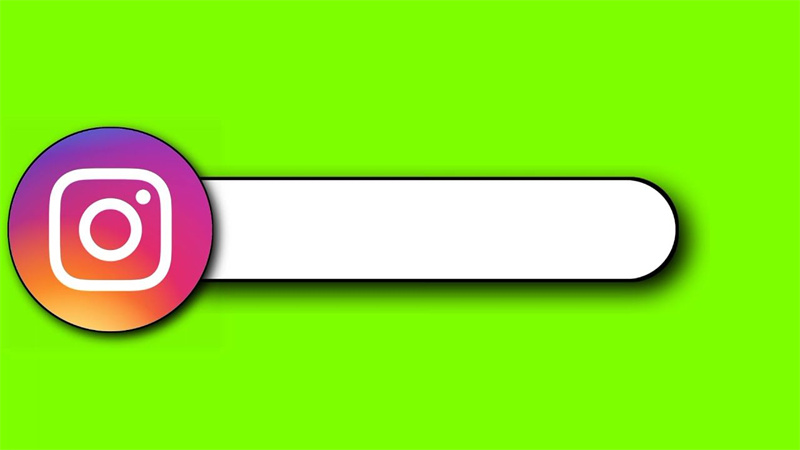

分享文章至:
選擇產品評分:
Joshua
HitPaw 特邀主編
熱衷於分享3C及各類軟體資訊,希望能夠透過撰寫文章,幫助大家瞭解更多影像處理的技巧和相關的AI資訊。
檢視所有文章留言
為HitPaw留下您的寶貴意見/點評